Excel如何将数据转换成百分比图表, Excel是一个非常好的电子表格软件,很多小伙伴都用它来整理数据。但是为了更好的显示数据,可以用Excel转换成图表来显示百分比,但是很多小伙伴不知道怎么做。
那么这种情况我该怎么办呢?让我们来看看边肖的操作方法。
一种将Excel数据转换成百分比图方法
1.首先,我们选择要转换的数据并插入它。
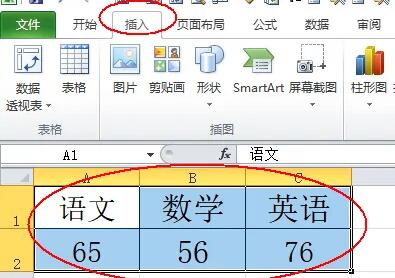
2.然后单击饼图并选择所需的饼图格式。
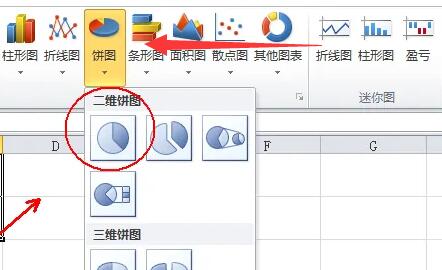
3.创建饼图后,选择它,单击右侧,然后单击小箭头。
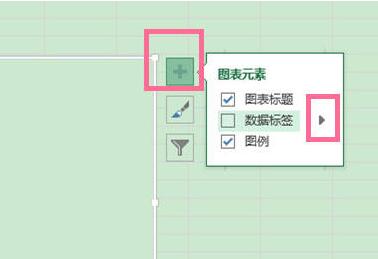
4.然后打开更多选项。
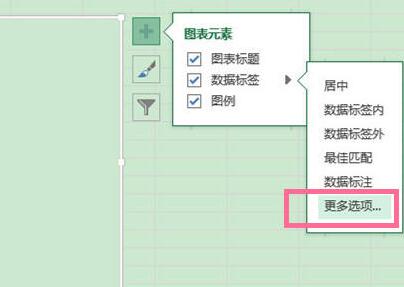
5.最后,检查右边的值和百分比。
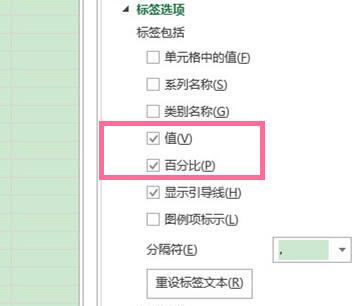
6.这将允许百分比显示在图表中。
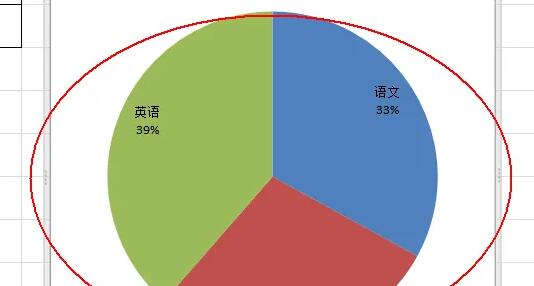
Excel如何将数据转换成百分比图表,以上就是本文为您收集整理的Excel如何将数据转换成百分比图表最新内容,希望能帮到您!更多相关内容欢迎关注。
